Gdje su moje Google fotografije? Kako ih pronaći

Lako je pronaći sve fotografije i videozapise koje ste prenijeli na svoj Google Photos račun. Otkrijte savjete kako pronaći svoje fotografije brzo i jednostavno.
Iako Google fotografije više nisu besplatne , to ne znači da ih možete nastaviti koristiti za spremanje uspomena. Sada da biste pokušali uštedjeti što više prostora za pohranu, češće nosite smeće . No, postoje neke slike koje želite sakriti zbog toga tko je na slici. Umjesto da izbrišete te slike kako se ne bi pojavljivale u uspomenama Google fotografija, možete jednostavno postaviti stvari tako da se određena osoba ili životinja više ne pojavljuju.
Dobra vijest je da je sprječavanje pojavljivanja ljudi i životinja u uspomenama Google fotografija brzo i jednostavno. Uz nekoliko dodira/klikova tu i tamo, možete to ostvariti. Dakle, čak i ako ste u žurbi, i dalje ćete moći izvršiti potrebne izmjene za svoj račun, ali i za tuđi.
Ljudi i životinje možda su najčešće stvari koje ljudi žele sakriti. Ipak, Google fotografije vam omogućuju brisanje slika na temelju drugih stvari. Ali o tome ćemo malo kasnije. Da biste izbrisali ljude i životinje, otvorite aplikaciju Google fotografije i dodirnite svoju profilnu sliku. Kada se pojavi novi prozor, dodirnite opciju Postavke fotografije.
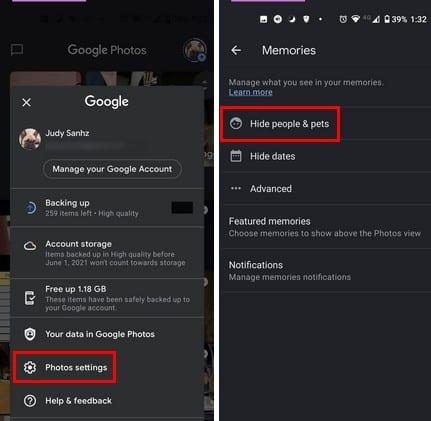
U sljedećem koraku vidjet ćete lica ljudi koje ste slikali. Posljednji korak bio bi dodirivanje lica koja više želite vidjeti u uspomenama Google fotografija. Vidjet ćete oko s crtom preko njega koja označava da se osobe više neće vidjeti. Nakon što ste odabrali, dodirnite strelicu unatrag. Ako želite samo sakriti ljude ili kućne ljubimce, gotovi ste. Ali imate i mogućnost skrivanja datuma. Ako uđete u ovu opciju, vidjet ćete gumb Dodaj datume koji ćete morati dodirnuti. Sve što trebate učiniti je dodati datume slika, onih koje više ne želite vidjeti. Unesite datum početka i završetka i dodirnite opciju U redu u donjem desnom kutu.
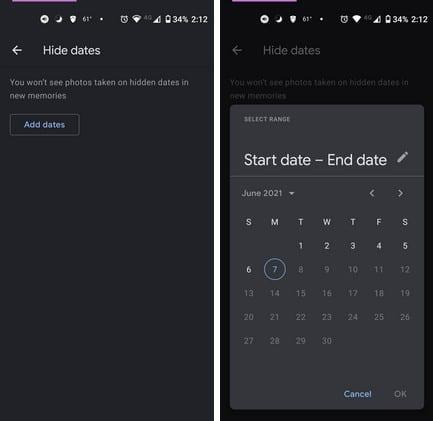
Nakon što unesete početni i završni datum, on će se pojaviti na popisu ispod gumba Dodaj datum. Ako se predomislite i želite ukloniti datum, dodirnite X koji ćete vidjeti desno od njega. Dodirom na Napredno možete isključiti stvari u Google fotografijama kao što su:
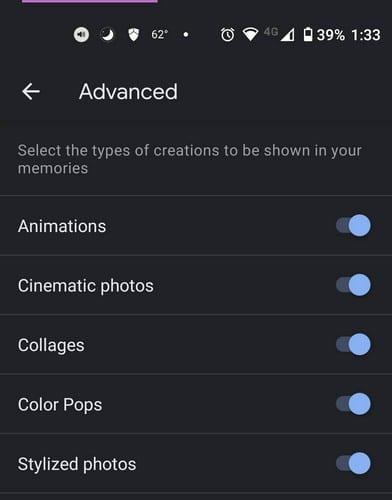
Samo isključite plavi krug udesno i spremni ste. Također je moguće izbrisati memorije značajki kao što su:
Zahvaljujući ovim opcijama, imate više kontrole nad onim što vidite na Google fotografijama. Nakon što odvojite trenutak za neke prilagodbe, vidjet ćete samo ono što želite vidjeti. Jeste li onemogućili puno opcija? Javite mi u komentarima ispod i ne zaboravite podijeliti članak s drugima na društvenim mrežama.
Lako je pronaći sve fotografije i videozapise koje ste prenijeli na svoj Google Photos račun. Otkrijte savjete kako pronaći svoje fotografije brzo i jednostavno.
Nikada više nemojte izgubiti još jednu sliku ili videozapis stvaranjem sigurnosne kopije svojih WhatsApp medija na Google fotografijama.
Želite natjerati nekoga da pomisli da ste otišli u Pariz? Pogledajte kako možete promijeniti lokaciju na bilo kojoj slici i videozapisu na Google fotografijama.
Tražite alternativu za Google fotografije? Evo kako možete preuzeti sav svoj sadržaj u nekoliko jednostavnih koraka.
Trajno izbrišite neželjene slike u Google fotografijama iznošenjem smeća. Nema potrebe čekati 60 dana da Google to učini.
Pogledajte kako možete pristupiti komentarima na dijeljenim albumima Google Photo i kako ih možete izbrisati ili prijaviti.
Otkrijte korake koje trebate slijediti kada ne želite vidjeti određeni kontakt ili kućnog ljubimca u svojim Google foto uspomenama.
Nakon što rootate svoj Android telefon, imate potpuni pristup sustavu i možete pokretati mnoge vrste aplikacija koje zahtijevaju root pristup.
Tipke na vašem Android telefonu ne služe samo za podešavanje glasnoće ili buđenje zaslona. Uz nekoliko jednostavnih podešavanja, mogu postati prečaci za brzo fotografiranje, preskakanje pjesama, pokretanje aplikacija ili čak aktiviranje značajki za hitne slučajeve.
Ako ste ostavili laptop na poslu i imate hitan izvještaj koji trebate poslati šefu, što biste trebali učiniti? Upotrijebiti svoj pametni telefon. Još sofisticiranije, pretvorite svoj telefon u računalo kako biste lakše obavljali više zadataka istovremeno.
Android 16 ima widgete za zaključani zaslon koje vam omogućuju promjenu zaključanog zaslona po želji, što ga čini mnogo korisnijim.
Android način rada Slika u slici pomoći će vam da smanjite videozapis i gledate ga u načinu rada slika u slici, gledajući videozapis u drugom sučelju kako biste mogli raditi i druge stvari.
Uređivanje videa na Androidu postat će jednostavno zahvaljujući najboljim aplikacijama i softveru za uređivanje videa koje navodimo u ovom članku. Pobrinite se da ćete imati prekrasne, čarobne i elegantne fotografije za dijeljenje s prijateljima na Facebooku ili Instagramu.
Android Debug Bridge (ADB) je moćan i svestran alat koji vam omogućuje mnoge stvari poput pronalaženja logova, instaliranja i deinstaliranja aplikacija, prijenosa datoteka, rootanja i flashanja prilagođenih ROM-ova te stvaranja sigurnosnih kopija uređaja.
S aplikacijama s automatskim klikom. Nećete morati puno raditi prilikom igranja igara, korištenja aplikacija ili zadataka dostupnih na uređaju.
Iako ne postoji čarobno rješenje, male promjene u načinu punjenja, korištenja i pohranjivanja uređaja mogu uvelike usporiti trošenje baterije.
Telefon koji mnogi ljudi trenutno vole je OnePlus 13, jer osim vrhunskog hardvera, posjeduje i značajku koja postoji već desetljećima: infracrveni senzor (IR Blaster).














